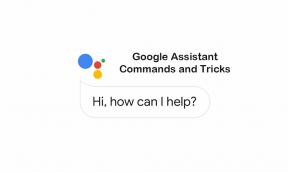Sådan rettes, hvis NBA 2K23 ikke vil oprette forbindelse til onlinetjenester
Miscellanea / / April 29, 2023
Visual Concepts og 2K Games har netop gjort et fremragende stykke arbejde ved at udgive et basketballsportssimuleringsvideospil kaldet 'NBA 2K23’ hvor spillere kan fremvise deres talent i MyCAREER-muligheden med MyTEAM. Da NBA 2K23-titlen er ny på markedet, kan den have nogle fejl eller problemer i starten, som snart ville blive rettet. For nylig støder denne titel på server-relaterede problemer, fordi nogle spillere står over for NBA 2K23 Vil ikke oprette forbindelse til onlinetjenester.
Nu, hvis du også er et af ofrene for at støde på et sådant problem, så fortvivl ikke, da vi har nævnt et par mulige løsninger, så du nemt kan løse det. Det serverforbindelsesproblem er ret almindelig blandt masser af online videospil, uanset om du bruger en spillekonsol eller en pc. Når NBA 2K23-spillere forsøger at komme ind i gameplay-sessionerne, får de "kan ikke oprette forbindelse til online servere" fejlmeddelelse og kan ikke fortsætte.

Sideindhold
-
Sådan rettes, hvis NBA 2K23 ikke vil oprette forbindelse til onlinetjenester
- 1. Tjek NBA 2K-serverstatus
- 2. Tjek din internetforbindelse
- 3. Opdater NBA 2K23
- 4. Bekræft og reparer NBA 2K23 (pc)
- 5. Opdater netværksdrivere (pc)
- 6. Opdater systemsoftware
- 7. Stop eller sæt baggrundsdownloads på pause
- 8. Tænd og tænd for Wi-Fi-routeren
- 9. Kontakt 2K Support
Sådan rettes, hvis NBA 2K23 ikke vil oprette forbindelse til onlinetjenester
Derudover er det også værd at nævne, at nogle uheldige spillere støder på "Der er et problem med din forbindelse" fejlmeddelelse, mens du forsøger at komme ind i den. Denne specifikke fejl opstår på tværs af alle tilgængelige platforme som pc, PS4, PS5, Xbox One, Xbox Series X|S og Nintendo Switch. Heldigvis er der nogle løsninger nævnt nedenfor, som du bør tjekke ordentligt ud. Så lad os springe ud i det uden at spilde mere tid.
1. Tjek NBA 2K-serverstatus
Først og fremmest bør du tjekke, om NBA 2K server kører fint eller ej. Nogle gange kan problemer med serverforbindelsen eller nedetid støde på flere konflikter med serverforbindelsen i afspillerens ende. Du bør også tjekke tredjeparten DownDetector NBA 2K Status for at tjekke serverafbrydelsesrapporter i realtid, seneste 24 timers rapport, livekort over udfald og mere. På tidspunktet for skrivning af denne artikel er der nogle serverproblemer opdaget af spillere.
Hvis du også ser, at der er et problem med serveren, skal du sørge for at vente et par timer og derefter prøve at spille NBA 2K23-spillet igen. Du bør også følge embedsmanden @NBA2K Twitter-side for officielle opdateringer og rapporter. Hvis der ikke er noget problem, kan du hoppe ind i den næste metode.
Annoncer
2. Tjek din internetforbindelse
Det anbefales også at kontrollere internetforbindelsen i din ende korrekt, fordi den er dårlig eller ustabil internetforbindelse kan i sidste ende udløse flere problemer med onlinespil og forbindelse til online tjenester. Hvis du bruger den kablede forbindelse, så prøv at skifte til det trådløse netværk eller omvendt for at krydstjekke problemet. Du kan også prøve at bruge et andet netværk for at sikre serverforbindelse.
3. Opdater NBA 2K23
Vi bør også anbefale, at du tjekker for spilopdateringen manuelt ved din ende via Steam-klienten for at sikre, at der ikke er nogen forældet spilversion, der er i konflikt med spillets lancering. En forældet spilpatchversion kan udløse flere potentielle problemer, der kan udløse nedbrud overhovedet. At gøre dette:
Til pc:
- Åben Damp og gå til Bibliotek.
- Klik på NBA 2K23 fra venstre rude > Steam vil automatisk søge efter den tilgængelige opdatering.
- Hvis der er en tilgængelig opdatering, klik på Opdatering.
- Sørg for at vente et stykke tid, indtil opdateringen er fuldført.
- Når du er færdig, skal du sørge for at genstarte pc'en for at anvende ændringer.
Til Xbox-konsoller:
Annoncer
- Gå over til Mine spil og apps sektion > Gå til Styre.
- Vælg Opdateringer og installer den seneste version af NBA 2K23-spillet.
Til PlayStation-konsoller:
- Åbn spillet fra startmenuen Bibliotek > Vælg NBA 2K23 spil.
- Tryk på Muligheder knap > Vælg Søg efter opdatering.
- Hvis der er en tilgængelig opdatering, skal du sørge for at installere opdateringen.
Til Nintendo Switch:
- Sørg for, at din Nintendo Switch er forbundet til internettet.
- Gå til Nintendo Switch HOME Menu > Vælg NBA 2K23 spil, du vil opdatere.
- Tryk nu på (+) knappen på din controller > Vælg Software opdatering.
- Gennemse og vælg Software opdatering > Tryk på EN knap.
- Vælge Over internettet > Vent på, at systemet tjekker efter spilopdateringer.
- Derefter begynder spilopdateringen at downloade (hvis tilgængelig).
- Hav lidt tålmodighed, indtil spilopdateringen er fuldført.
Denne metode skulle løse problemet med NBA 2K23 vil ikke oprette forbindelse til onlinetjenester på din enhed.
Annoncer
4. Bekræft og reparer NBA 2K23 (pc)
Hvis i tilfælde af, at dit NBA 2K23-spil ikke kører godt eller står over for nogle problemer med forbindelsen, er chancerne store for, at de installerede spilfiler på en eller anden måde bliver beskadiget eller mangler på pc'en. I det scenarie skal du verificere og reparere spilfilerne ved at følge nedenstående trin.
- Lancering Damp > Klik på Bibliotek.
- Højreklik på NBA 2K23 fra listen.
- Klik på Ejendomme > Gå til Lokale filer.

- Klik på Bekræft integriteten af spilfiler.
- Vent på, at denne proces er fuldført, og genstart pc'en for at anvende ændringer.
5. Opdater netværksdrivere (pc)
En forældet netværksdriver på computeren kan også forårsage flere problemer med onlineserverforbindelsen. Det er bedre at tjekke for netværksdriveropdateringen på pc'en og installere den samme ved at følge nedenstående trin.
- Højreklik på den Startmenu at åbne op Hurtig adgangsmenu.
- Klik på Enhedshåndtering fra listen.
- Nu, Dobbeltklik på den Netværksadaptere.
- Højreklik på netværksenheden > Vælg Opdater driver.
- Vælge Søg automatisk efter drivere.
- Hvis der er en tilgængelig opdatering, vil den automatisk downloade og installere den nyeste version.
- Når du er færdig, skal du sørge for at genstarte din computer for at ændre effekterne.
6. Opdater systemsoftware
Nogle gange kan problemer med forældet systemsoftware også forårsage konflikter med systemets ydeevne, især i multiplayer-spil eller andre ressourcetunge programmer. Du bør altid opdatere systemsoftwaren på din enhed for at holde ydeevnen stabil nok. At gøre det:
Til pc:
- Tryk på Win+I nøgler til at åbne Windows-indstillinger.
- Klik på Opdatering og sikkerhed > Vælg Søg efter opdateringer under Windows opdatering afsnit.
- Hvis der er en tilgængelig opdatering, skal du vælge Download og installer.
- Det kan tage et stykke tid at fuldføre opdateringen.
- Når du er færdig, genstart din computer for at installere opdateringen.
Reklame
Til PlayStation-konsoller:
- Gå til Indstillinger menuen på PlayStation-konsollen.
- Vælg Systemsoftwareopdatering > Se efter tilgængelige opdateringer, og følg instruktionerne på skærmen.
- Når du er færdig, genstart systemet for at anvende ændringer.
Til Xbox-konsoller:
- Tryk på Hjemknappen på Xbox-konsollen.
- Fra Dashboard-menuen skal du vælge Indstillinger > Vælg Alle indstillinger.
- Vælg at System > Vælg Opdateringer.
- Vælg Opdater konsol (hvis tilgængelig) > Følg anvisningerne på skærmen for at fuldføre opdateringsprocessen.
- Når du er færdig, skal du sørge for at genstarte konsollen for at anvende ændringer.
Til Nintendo Switch:
- Fra Nintendo Switch HOME-menuen skal du vælge Systemindstillinger.
- Gå til System > Indstil Automatisk opdatering af software mulighed for at På.
- Nu vil alle tilgængelige systemsoftwareopdateringer blive installeret automatisk på Nintendo Switch, når den er forbundet til internettet.
Hvis du i tilfælde af, at du manuelt vil tjekke for Nintendo Switch-systemsoftwareopdateringen, skal du gøre følgende:
- Sørg for at tilslutte din Nintendo Switch-konsol til internettet.
- Fra HOME-menuen skal du vælge software ikon.
- Tryk på (+) eller (-) knappen på din controller > Vælg Software opdatering.
- Vælg Via internettet og vent på, at processen bliver fuldført.
- Når det er gjort, genstarter din Nintendo Switch-konsol automatisk. Ellers skal du genstarte den manuelt.
Denne metode kan muligvis løse problemet med NBA 2K23 vil ikke oprette forbindelse til onlinetjenester på din enhed.
7. Stop eller sæt baggrundsdownloads på pause
Chancerne er store for, at din datahastighed på en eller anden måde er langsom nok til at køre flere downloads/uploads i baggrunden på samme tid. Det vil også påvirke online serverforbindelsen meget. Sørg for at stoppe eller pause baggrundsdownloads på din respektive spilleenhed eller på klienten, mens du spiller spil for at kontrollere, om onlinetjenesternes forbindelse fungerer fint eller ej.
8. Tænd og tænd for Wi-Fi-routeren
Nogle gange kan midlertidige netværksfejl på Wi-Fi-routeren forstyrre dig meget. Det er bedre blot at udføre strømcyklusmetoden på routeren for manuelt at fjerne fejl. Masser af berørte onlinespillere eller streamere tænder deres router og enhed for at genopfriske forbindelsen. For at gøre det:
- Sluk bare Wi-Fi-routeren helt > Tag strømkablet ud af strømkilden og også fra routeren.
- Vent et par minutter, og sæt derefter strømkablet i igen.
- Til sidst skal du tænde for routeren og prøve at oprette forbindelse til spillet igen.
9. Kontakt 2K Support
Hvis intet ser ud til at virke for dig, så sørg for det kontakt 2K Support for yderligere hjælp. Sandsynligheden er stor for, at der er et problem med dit købte spil eller din konto, der er blevet brugt, eller nogle problemer i spillet. Ved at kontakte og oprette en supportbillet til det samme, vil udviklere forsøge at undersøge problemet dybt.
Det er det, gutter. Vi antager, at denne guide var nyttig for dig. For yderligere spørgsmål kan du kommentere nedenfor.